otwieranie portów do hostowania serwera może być łatwym zadaniem, ale czasami nawet otwieranie portów nadal wyświetla komunikaty o błędach lub gracze nie mogą połączyć się z serwerem. Dobrze otwieranie portów nie wystarczy, jeśli masz oprogramowanie blokujące połączenia przychodzące, więc w tym samouczku przeanalizujemy go i dowiemy się wszystkiego, co musisz wiedzieć o hostingu serwera i jak pozwolić innym ludziom łączyć się z Twoim serwerem w Minecraft.
otwieranie portów 25565
jeśli już otworzyłeś / przekierowałeś porty do 25565, możesz pominąć ten krok, jeśli nie kontynuuj czytania.
przede wszystkim musisz dowiedzieć się, jaki jest Twój aktualny lokalny adres IP. Ten lokalny adres ip to numer sieci przypisany do komputera przez urządzenie routera, aby dowiedzieć się, jaki jest Twój lokalny adres ip, naciśnij klawisz Windows + R -> wpisz „CMD” i naciśnij ENTER -> wpisz „ipconfig” i naciśnij ENTER.
teraz kilka linii i tekst powinien pojawić się na czarnym oknie, znajdź ten tekst ” adres IPv4……” i numery obok to twój lokalny adres IP!
znajdź tę „domyślną bramę”, a numery obok To Adres Twojego routera.
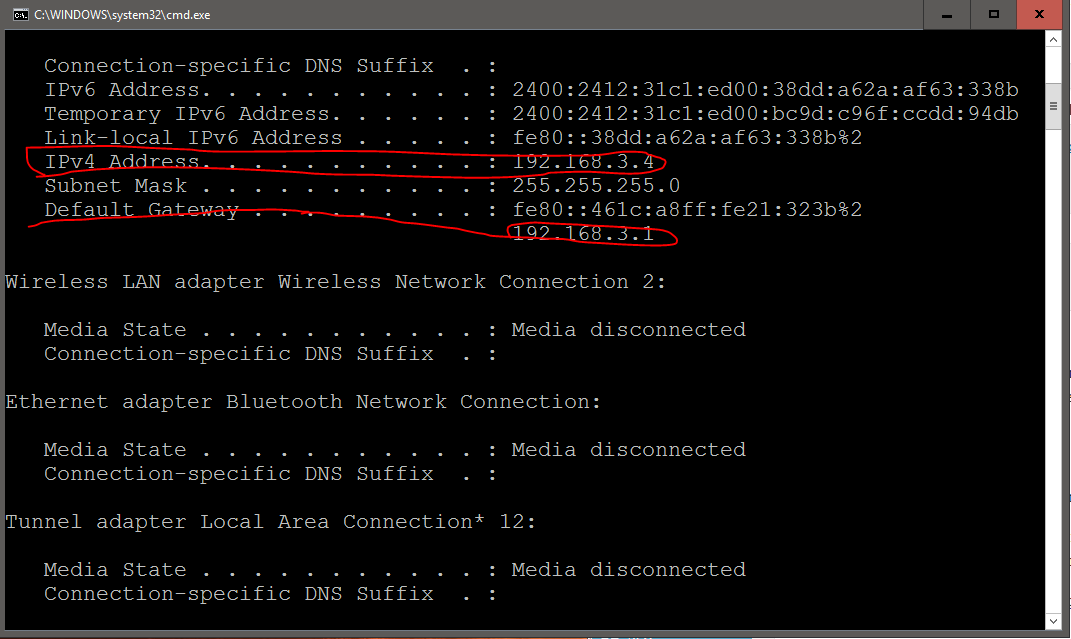
otwieranie portów część 2
teraz, gdy masz swój lokalny adres IP i adres routera, musimy otworzyć ustawienia routera i otworzyć porty 25565 na twój lokalny adres ip.
aby to zrobić, wprowadź domyślny numer bramy w przeglądarce tak jak strona internetowa i naciśnij enter, zostaniesz poproszony o nazwę użytkownika i hasło, dane te można znaleźć w instrukcji routera. Zwykle jest to nazwa użytkownika i hasło lub admin, pass, ale różni się w zależności od typów i modeli routerów, więc musisz go znaleźć, czytając instrukcję, która została dostarczona.
po pomyślnym zalogowaniu się do routera możemy teraz dostosować ustawienia i otworzyć porty.
Znajdź tekst podobny do „Przekierowanie Portów „lub” otwarte porty „lub coś w rodzaju” gry ” ten tekst również zmienia się w zależności od typu routera.
w Ustawieniach przekierowania portów będziesz miał możliwość wprowadzenia docelowego adresu Ip, TCP, UDP, numeru portu, włączonego / wyłączonego.
Wybierz enabled i wybierz TCP / UDP, a w numerze portu wpisz 25565 – 25565, a w docelowym adresie ip wpisz swój lokalny adres IP, o którym rozmawialiśmy wcześniej. Naciśnij Zapisz lub ok i powinieneś być w stanie hostować serwer teraz!
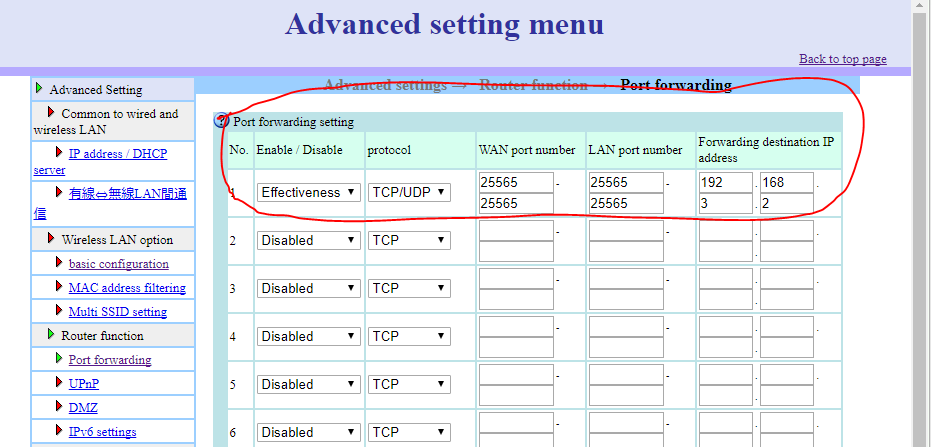
zapora ogniowa
jeśli masz aktywowaną zaporę ogniową, najprawdopodobniej zablokuje ona wszelkie połączenia przychodzące do komputera, musisz go wyłączyć lub białą listę serwera minecraft w Ustawieniach.
aby umożliwić przejście aplikacji do: Panel sterowania > System i bezpieczeństwo > Zapora systemu Windows > Dozwolone aplikacje i kliknij przycisk ” Zezwól na inną aplikację…”
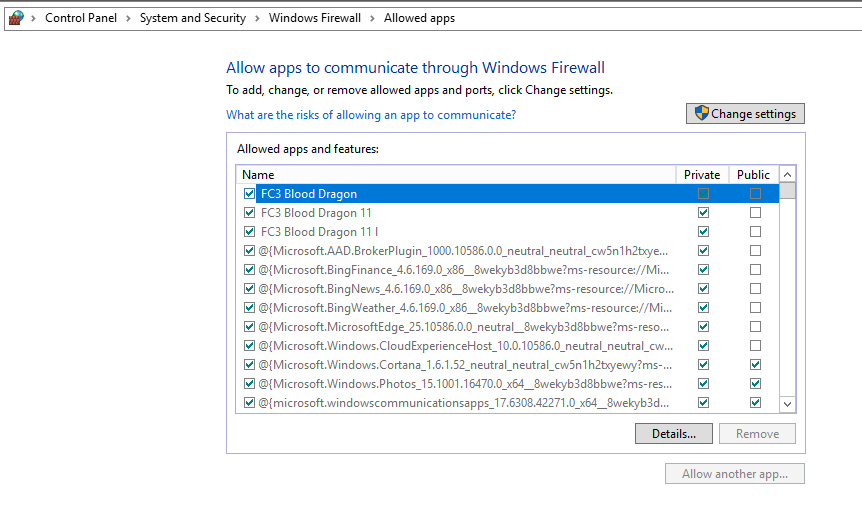
Anti-Virus
Anti-virus blokuje również wszelkie połączenia przychodzące, aby chronić, więc będziesz musiał je wyłączyć lub zezwolić na / białą listę serwera w Ustawieniach antywirusowych.